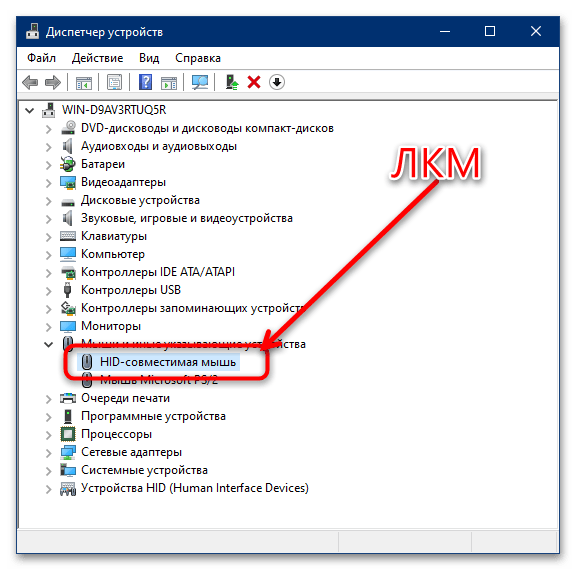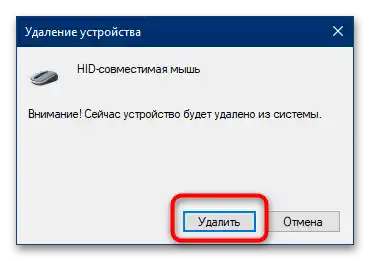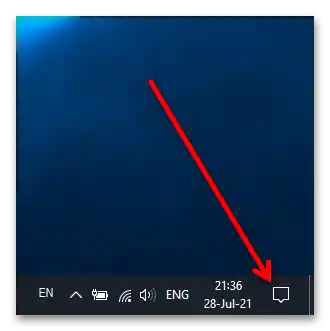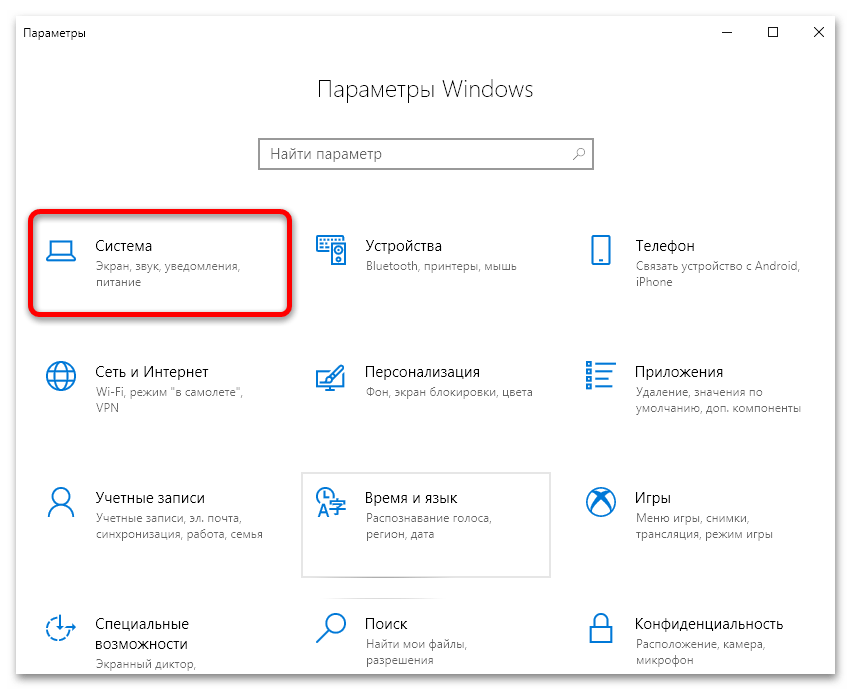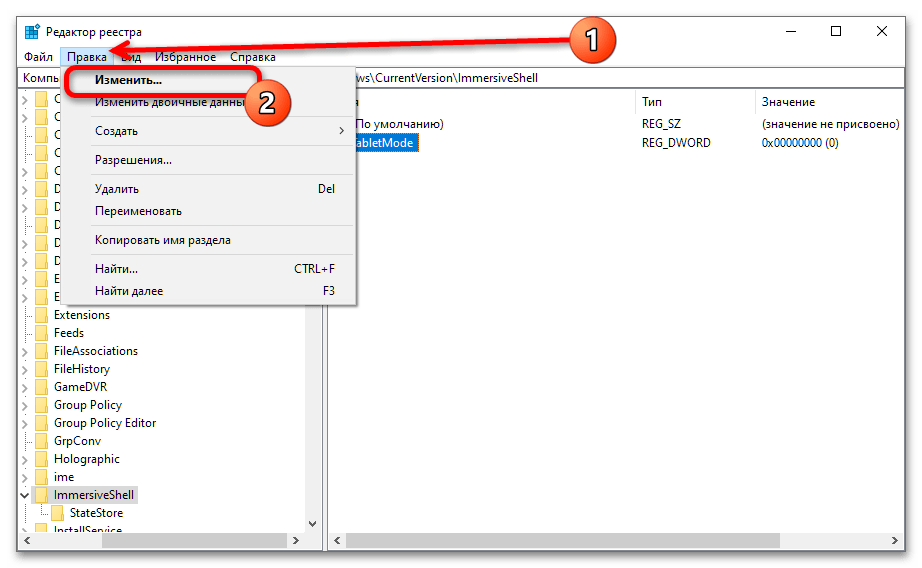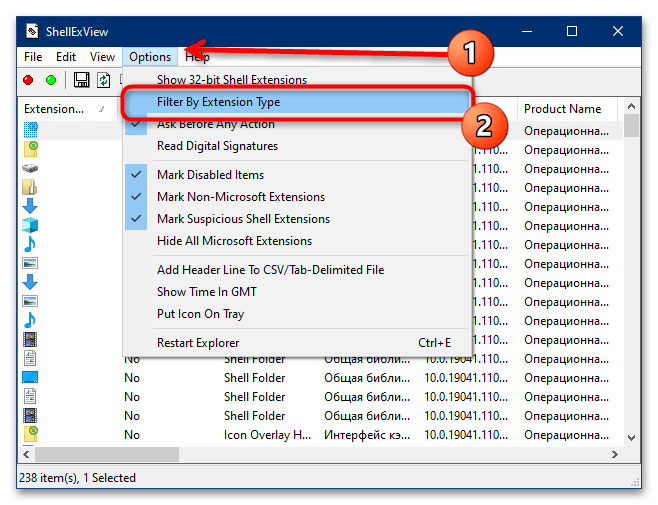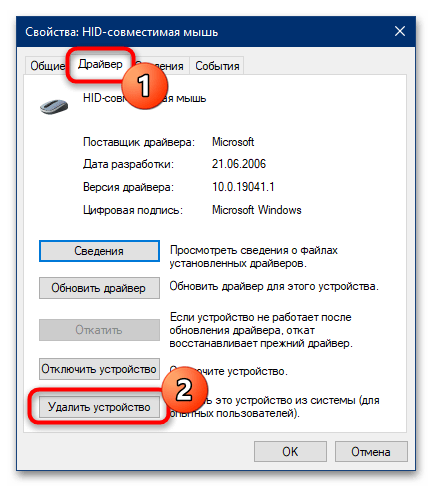Зміст:
Спосіб 1: Перевірка працездатності пристрою
Найчастіше розглядана проблема виникає через ту чи іншу апаратну несправність. Підключіть мишу до завідомо робочого комп'ютера і перевірте, як себе веде права кнопка (ПКМ): якщо збій присутній, він має фізичний характер. Можливі варіанти такі:
- Нерідко виходить з ладу перемикач – на жаль, навіть у дорогих професійних аксесуарів трапляється брак або ж банальна втрата ресурсу. У такій ситуації допоможе лише заміна, оскільки ремонтувати їх найчастіше просто нерентабельно.
- У провідних пристроїв причиною можуть бути також неполадки з підключенням: поганий контакт кабелю та роз'єму, залом, пошкодження самого конектора. Ці проблеми усунути простіше: зламані елементи досить легко піддаються заміні.
- У бездротових мишей можливі збої в роботі з'єднання – наводки у Bluetooth-пристроїв, поломка приймача у радіопристроїв або безпосередньо електроніки на платі.Для боротьби з наводками намагайтеся не підключати до цільового комп'ютера одночасно багато гаджетів і по можливості переключіть роутер в режим 5 ГГц, тоді як поломки приймача і/або плати означають, що комплект пора міняти.
Якщо з'ясується, що на іншому комп'ютері миша працює нормально, це може означати або апаратні неполадки на попередньому ПК або ноутбуці (наприклад, проблеми з конекторами або бездротовими модулями), або програмні причини появи збою – ці варіанти ми розглянемо далі, в окремих розділах цієї статті.
Читайте також: Що робити, якщо миша працює, але курсор не рухається
Спосіб 2: Вимкнення режиму планшета (Windows 10)
Актуальна на момент написання статті "десятка" призначена для роботи на широкому спектрі пристроїв, від стаціонарних ПК до легких і портативних планшетів. Для останніх у налаштуваннях ОС передбачений окремий режим, при якому прийом інформації з миші частково блокується – можливо, саме це і є причиною появи розглянутої в цій статті проблеми.
- Простіше за все вимкнути режим планшета за допомогою "Центру сповіщень": натисніть Win+A або клікніть по відповідній області в системному треї.
![не працює права кнопка миші, що робити-1]()
Після появи плиток знайдіть таку з назвою "Режим планшета", і якщо вона підсвічена синім, щелкніть лівою кнопкою миші (ЛКМ) для вимкнення.
- Якщо "Центр сповіщень" для вас з якоїсь причини недоступний, викличте "Параметри" комбінацією Win+I і скористайтеся розділом "Система".
![не працює права кнопка миші, що робити-3]()
За допомогою меню зліва перейдіть до пункту "Режим планшета" і в правій частині вікна в випадаючому списку "При вході в систему" виберіть варіант "Використовувати режим робочого столу".
- Якщо метод з "Параметрами" вам не підходить, залишається тільки системний реєстр.Відкрийте його через вікно "Виконати": викличте оснастку комбінацією Win+R, введіть у текстове поле запит
regeditі натисніть "ОК".![не працює права кнопка миші, що робити-5]()
Далі перейдіть за наступним шляхом:
HKEY_CURRENT_USERSOFTWAREMicrosoftWindowsCurrentVersionImmersiveShellВ останній папці знайдіть запис "TabletMode", виділіть її натисканням ЛКМ, потім скористайтеся пунктами "Правка" – "Змінити".
![не працює права кнопка миші, що робити-6]()
Значення параметра встановіть як
0, після чого натисніть "ОК", закрийте всі запущені програми і перезавантажте комп'ютер для застосування змін.
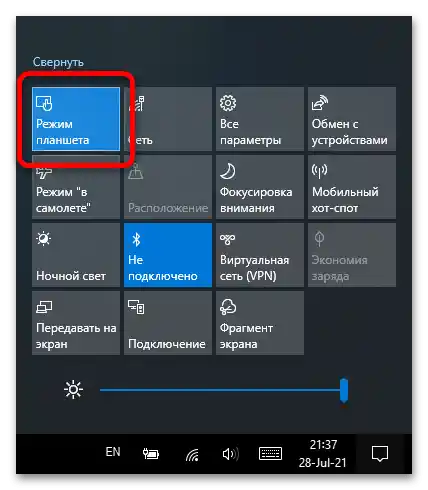
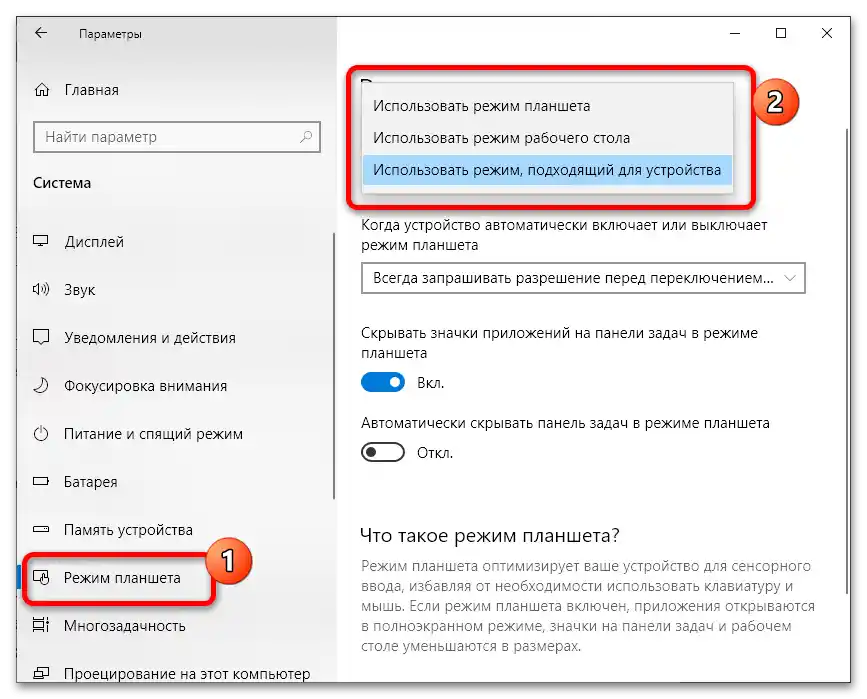
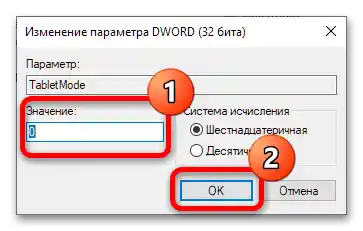
Якщо з'ясується, що причина проблеми не в цьому, скористайтеся одним з інших методів нижче.
Спосіб 3: Видалення софту для контекстного меню
Якщо ПКМ не працює тільки в "Провіднику", а в іншому софті все прекрасно функціонує, збій може полягати в проблемних розширеннях контекстного меню. Іноді їх стає занадто багато, або яке-небудь з них виявляється здатним перехопити цю функцію. Для вирішення проблеми небажані параметри бажано видалити – найпростішим і зручним інструментом для виконання цього буде додаток ShellExView.
- Установка утиліти не вимагає, однак не поспішайте і відразу ж запускати виконуваний файл – замість цього виділіть його одиничним натисканням ЛКМ і скористайтеся комбінацією клавіш Ctrl+Shift+Enter.
- Перейдіть до пункту "Options" і виберіть "Filter by extension type".
![не працює права кнопка миші, що робити-11]()
В наступному вікні відмітьте тільки позицію "Context Menu" і клацніть "ОК".
- Уважно огляньте завантажений список – деякі позиції підсвічені рожевим кольором.Це означає сторонні розширення, одне з яких заважає нормальній роботі ПКМ. Користуючись ЛКМ з зажатим Ctrl, виділіть усі рядки, які здаються вам підозрілими, потім натисніть F7 і підтвердіть видалення.
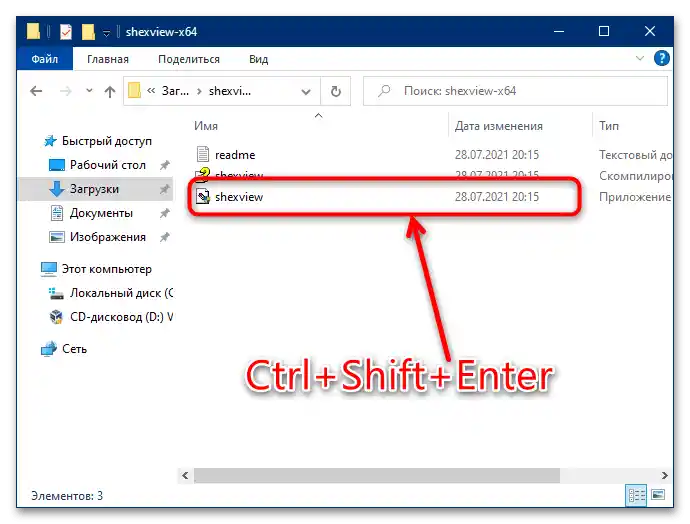
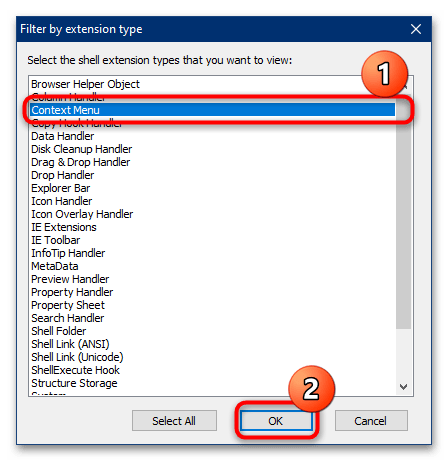
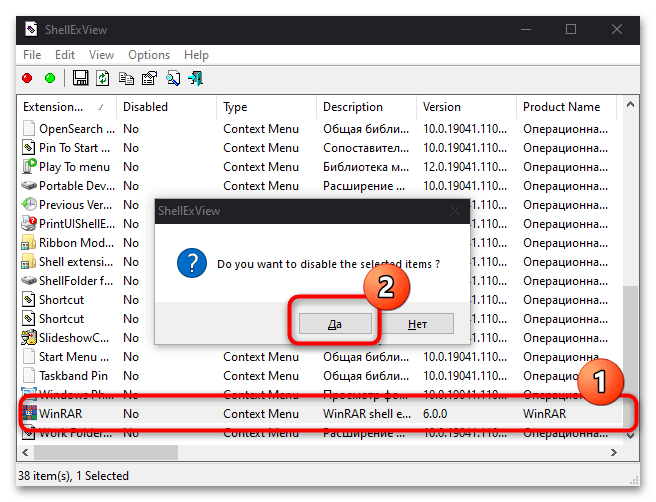
Перевірте роботу миші – тепер права кнопка повинна функціонувати без проблем.
Спосіб 4: Перевірка цілісності системних даних
Іноді така, здавалося б, дрібниця може бути симптомом більш серйозного збою – наприклад, пошкодження важливих для роботи ОС файлів. Тому якщо, окрім розглянутого, ви зіткнулися з додатковими ознаками, такими як спонтанні "сині екрани" або проблеми з відкриттям документів чи папок, перевірте цілісність системи та усуньте можливі пошкодження.
Докладніше: Перевірка цілісності системних даних у Windows 7 / Windows 10
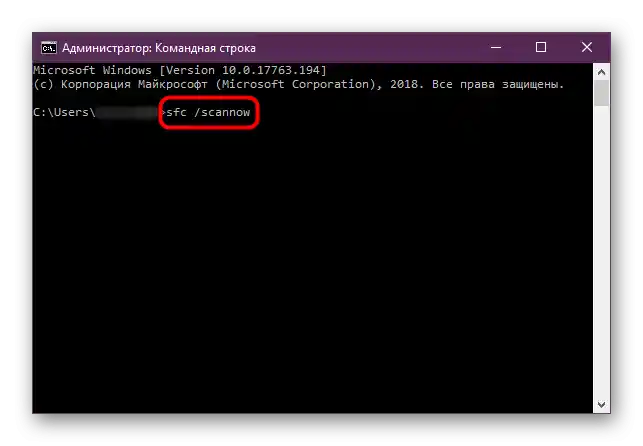
Спосіб 5: Маніпуляції з системним реєстром
Іноді причиною некоректної поведінки миші можуть бути збої в записах реєстру Windows, і для вирішення проблеми їх потрібно видалити.
- Відкрийте "Редактор реєстру" (див. крок 3 Способу 2) і перейдіть у ньому за адресою:
HKEY_CLASSES_ROOTDirectoryBackgroundshellexContextMenuHandlersNvCplDesktopContext - У лівій частині вікна в дереві підкаталогів папки ContextMenuHandlers обов'язково повинні бути записи з іменами:
- FileSyncEx
- New
- Sharing
- WorkFolders
Якщо, окрім цих, присутні й будь-які інші, видаліть зайві: виділіть натисканням ЛКМ, потім скористайтеся пунктами "Правка" – "Видалити".
- Швидше за все, в результаті цих дій буде закрито "Провідник" – не лякайтеся, це нормально.Для повторного запуску файлового менеджера знову викличте вікно "Виконати", введіть у нього запит
explorer.exeі клікніть "ОК" або натисніть Enter.
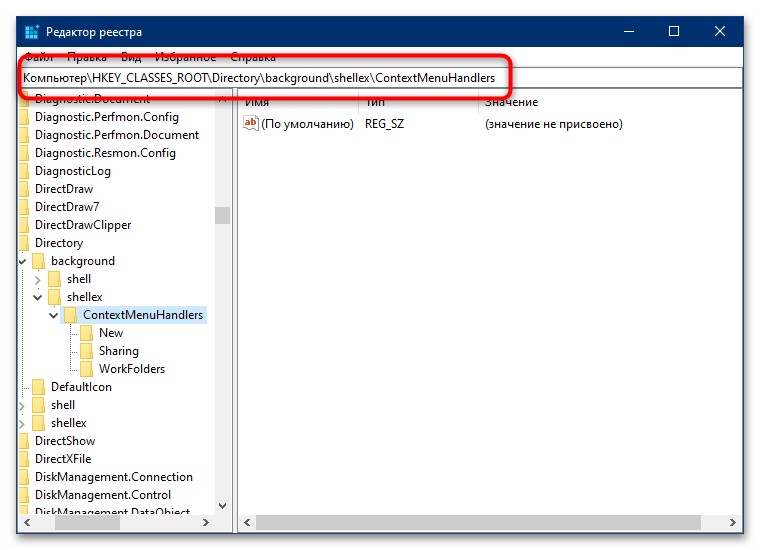
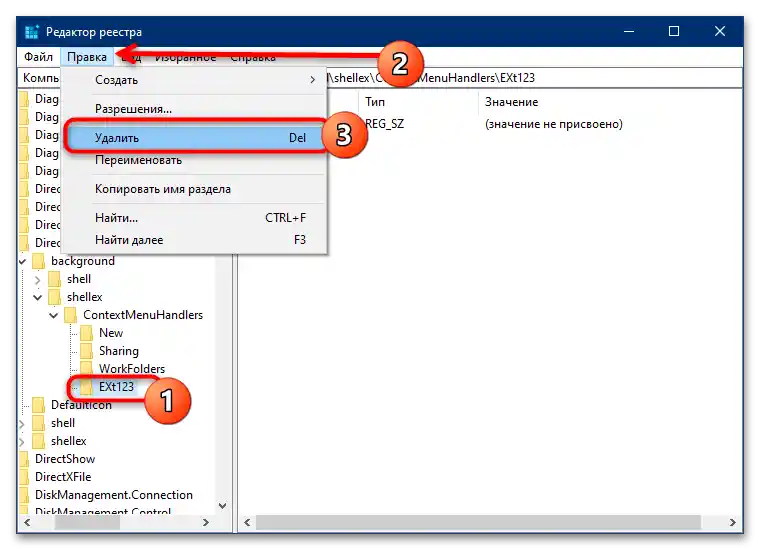
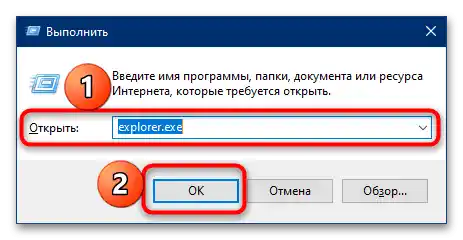
Після виконання цих дій проблеми в роботі ПКМ повинні бути усунені.
Спосіб 6: Переустановка драйверів миші
Остання причина, чому права кнопка функціонує некоректно – збій у роботі програмного забезпечення периферійного пристрою. Для діагностики та усунення проблеми може знадобитися переустановка драйверів – робиться це наступним чином:
- Знову відкрийте "Виконати" і цього разу запустіть за допомогою цієї оснастки "Диспетчер пристроїв", вказавши та підтвердивши запит
devmgmt.msc. - Після появи інструмента розкрийте в ньому категорію "Миші та інші вказівні пристрої", потім знайдіть там позицію вашого маніпулятора і двічі клікніть по ній ЛКМ для виклику властивостей.
- У властивостях пристрою перейдіть на вкладку "Драйвер" і скористайтеся кнопкою "Видалити пристрій".
![не працює права кнопка миші, що робити-19]()
Підтвердіть операцію.
- Після завершення процедури видалення перепідключіть аксесуар до комп'ютера – він повинен розпізнатися системою, яка відразу ж почне встановлювати для нього підходящий драйвер. Перевірте працездатність миші – тепер ПКМ буде функціонувати нормально. Також можна встановити і фірмовий софт від виробника пристрою, якщо такий є.